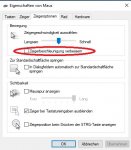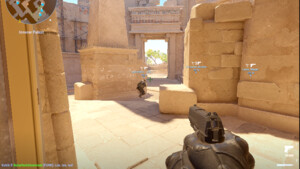Elgardo9300
Newbie
- Registriert
- März 2020
- Beiträge
- 3
Mein erster Thread hier liebe Community und hoffe ihr könnt mir weiter helfen.
Bis vor ein paar Tagen habe ich noch auf mein 1440p 165hz Asus Rog Swift pg278qr Monitor gespielt.
Bis... denn jetzt habe ich einen neuen Monitor den benq zowie xl 2546 24,5' Monitor.
Mein Ziel war höhere Fps zu ereichen weil ich auf einer relativ hohen Elo spiele und je mehr Fps desto besser.
Jedoch muste ich feststellen das meine Maus sich viel zu schwammig spielen läßt.
Mit schwammig meine ich das ich viel schwieriger aimen kann also nicht so sharp wie bei meinem 165hz Monitor.
Ich weis nicht wie ich es genau beschreiben soll... sie bewegt sich einfach nicht crisp sondern zieht immer mit.
Liegt das nun weil das ein 240hz Monitor ist und durch die mehr Bilder/sek sich die Maus so verhält.. wenn dem so sein sollte dann wundere ich mich denn wenn ich jetzt z.B bekannte Spieler wie NiKo oder S1mple in der CSGO-Szene auf Twitch zuschaue welche auch genau diesen Monitor haben nicht dieses schwammiges mitziehen haben.
Falls es noch relevant ist sind hier die specs:
gpu: rtx 2080
cpu: i7 8700k
maiboard: z390-F Gaming von Asus
ram: 16gb x 2 ( 32gb )
festplatte: m2 1tb
netzteil: 800 watt
Ich hoffe sehr das ihr mir weiter helfen könnt. Evtl. muss ich ein paar Einstellungen machen um dieses 'Problem' falls es überhaupt eines ist machen um wieder sharp spielen zu können mit der Maus.
Bis vor ein paar Tagen habe ich noch auf mein 1440p 165hz Asus Rog Swift pg278qr Monitor gespielt.
Bis... denn jetzt habe ich einen neuen Monitor den benq zowie xl 2546 24,5' Monitor.
Mein Ziel war höhere Fps zu ereichen weil ich auf einer relativ hohen Elo spiele und je mehr Fps desto besser.
Jedoch muste ich feststellen das meine Maus sich viel zu schwammig spielen läßt.
Mit schwammig meine ich das ich viel schwieriger aimen kann also nicht so sharp wie bei meinem 165hz Monitor.
Ich weis nicht wie ich es genau beschreiben soll... sie bewegt sich einfach nicht crisp sondern zieht immer mit.
Liegt das nun weil das ein 240hz Monitor ist und durch die mehr Bilder/sek sich die Maus so verhält.. wenn dem so sein sollte dann wundere ich mich denn wenn ich jetzt z.B bekannte Spieler wie NiKo oder S1mple in der CSGO-Szene auf Twitch zuschaue welche auch genau diesen Monitor haben nicht dieses schwammiges mitziehen haben.
Falls es noch relevant ist sind hier die specs:
gpu: rtx 2080
cpu: i7 8700k
maiboard: z390-F Gaming von Asus
ram: 16gb x 2 ( 32gb )
festplatte: m2 1tb
netzteil: 800 watt
Ich hoffe sehr das ihr mir weiter helfen könnt. Evtl. muss ich ein paar Einstellungen machen um dieses 'Problem' falls es überhaupt eines ist machen um wieder sharp spielen zu können mit der Maus.